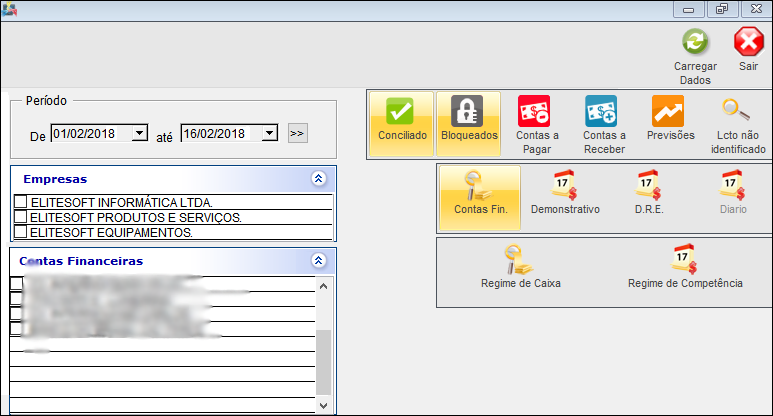Mudanças entre as edições de "Modulo Desktop - Movimentos Financeiros"
(Alteração do texto) |
(Alteração do texto) |
||
| Linha 101: | Linha 101: | ||
[[Arquivo:MovFinancAbaImprimir.png|center|link=http://wiki.elitesoft.com.br/index.php/Modulo_Desktop_-_Financeiro_-_Movimentos_Financeiro_-_Imprimir]] | [[Arquivo:MovFinancAbaImprimir.png|center|link=http://wiki.elitesoft.com.br/index.php/Modulo_Desktop_-_Financeiro_-_Movimentos_Financeiro_-_Imprimir]] | ||
| − | + | [[Arquivo:conciliaçãobancária10.png]] | |
{| style="border-collapse: collapse; border-width: 1px; border-style: solid; margin-left:auto; margin-right:auto; border-color: #A5030E" | {| style="border-collapse: collapse; border-width: 1px; border-style: solid; margin-left:auto; margin-right:auto; border-color: #A5030E" | ||
Edição das 10h03min de 15 de fevereiro de 2018
| |
|
A alteração de Conciliação Bancária Eletrônica foi disponibilizada para a versão do Changelog 5.02.00. |
Financeiro
![]() A Gestão Financeira compõe a Entrada e Saída de recursos, onde a movimentação ocorre em Contas a Pagar, Contas a Receber e o planejamento desses recursos. O processo para o gerenciamento financeiro e a segurança da empresa.
A Gestão Financeira compõe a Entrada e Saída de recursos, onde a movimentação ocorre em Contas a Pagar, Contas a Receber e o planejamento desses recursos. O processo para o gerenciamento financeiro e a segurança da empresa.
| Permissão |
| Financeiro |
| Movimentos Financeiros |
1) Para a apresentação das Movimentações Financeiras deverá carregar o "Financeiro", onde os filtros deverão ser selecionados e compreendidos o período para a pesquisa.
- Informar o Período de início e fim da pesquisa;
- Marque a Empresa e o tipo da Conta Financeira que pretende visualizar.
- O sistema carrega as Contas Financeiras que pertencem a Empresa. Caso desmarque uma Conta Financeira, o sistema vai obedecer o filtro das Contas Financeiras.
- No Contas a Pagar se estiver com a conta financeira informada só mostra nessa conta, mas se não estiver vinculada a conta aparece em todas. (Não é Obrigatório).
1.1) Buscas por Movimentos, Conciliados, Bloqueados, Contas a Pagar, Contas a Receber e Previsões.
1.2) Preencher os filtros e clique em carregar e exibir "Financeiro".
- As imagens abaixo são selecionáveis e exibem uma Nova Página que apresenta o documento a que se refere:
- Para acessar as opções "Financeiro" em "Ver" selecionar:
- Atráves do ícone "Ver" visualizará as contas em Resumo, Semanal, Mensal, Previsões, Demonstrativo, DRE e Gráficos.
1.3) Em Filtros terá a possibilidade de redefinir a pesquisa, para visualizar detalhes.
1.4) "Imprimir" terá a possibilidade de imprimir o movimento das "Contas Financeiras".
| |
|
Esta é uma base de testes fictícia, meramente ilustrativa. |